- Autor Jason Gerald [email protected].
- Public 2023-12-16 11:01.
- Naposledy změněno 2025-01-23 12:12.
Fruity Loops nebo FL Studio je digitální zvuková pracovní stanice (DAW nebo digitální zvuková pracovní stanice) vyráběná společností image-line. Zpočátku byl program používán pouze k vytváření beatů a nyní se stal digitální zvukovou pracovní stanicí a profesionálním mixovacím nástrojem. Tento článek představuje kroky pro vytvoření vlastních základních beatů ve Fruity Loops.
Krok

Krok 1. Otevřete FL Studio na počítači
Uvidíte velký čtvereček (seznam skladeb) a malý čtvereček (krokový sekvencer) a také nabídku zobrazenou svisle na levé straně obrazovky. V této nabídce najděte kartu „Balíčky“a otevřete ji. Na této kartě si můžete vybrat z různých zvukových ukázek, pro které chcete vytvářet beaty. Každý jiný balíček obsahuje různé kombinace vzorků nástrojů, takže si vyberte ten, který se vám nejvíce líbí.

Krok 2. Vyberte zvukovou ukázku, kterou chcete použít
Kliknutím na některé ukázky uslyšíte zvuk. Chcete -li vytvořit základní beaty, je vhodné použít několik zvuků bicích; obvykle je standardní kombinací kop, klobouk a léčka. Vyberte ukázku, která se vám líbí, a přetáhněte ji do sloupce nebo slotu vzorku v okně krokového sekvenceru.
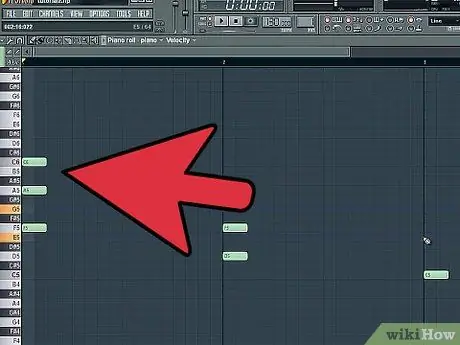
Krok 3. Vytvořte si rytmus
V okně Step Squencer můžete vidět, že každý kanál vzorku je reprezentován čtyřmi bloky, z nichž každý obsahuje čtyři pole se střídáním černé a červené barvy. Každý blok čtyř polí představuje úder, přičemž rámečky představují zlomky nebo derivace taktu. Každé pole je označováno jako „krok“nebo „krok“. Každé pole označte kliknutím na něj. Označené čtverečky představují body nebo místa, kde vzorek hraje v sérii. Chcete-li zrušit označení pole, klikněte na něj pravým tlačítkem, dokud barva neztmavne.

Krok 4. Vyzkoušejte vzorek rytmu
Zatímco si můžete dělat vlastní beaty, většina rockové nebo hip-hopové hudby používá 4/4 beaty. Chcete-li vytvořit základní takt 4/4, označte políčka 1, 3, 5, 7, 9, 11, 13 a 15 na hi-hat kanálu nebo sloupci, políčka 5 a 13 na snare kanálu a políčka 1, 11 a 13 na kopacím kanálu.

Krok 5. Poslouchejte provedené údery
Vyberte „Pattern Mode“a stiskněte tlačítko přehrávání („Play“). V tomto režimu se skladba nebo rytmus, který je vytvořen, bude přehrávat opakovaně. Pokud to všechno zní dostatečně dobře, jste připraveni přejít k dalšímu kroku. Pokud chcete změnit takt, opakujte krok tři, dokud vše nezní tak, jak chcete.
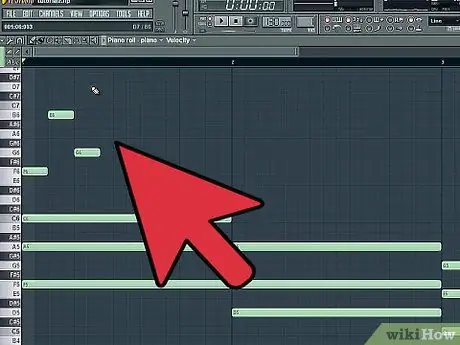
Krok 6. Uspořádejte použité vzorky
V seznamu skladeb vyberte nástroj štětec a nakreslete vzorový vzor do prostoru vedle sloupce „Track 1“. Nakreslete libovolný počet vzorkovacích pruhů tak dlouho, jak chcete.
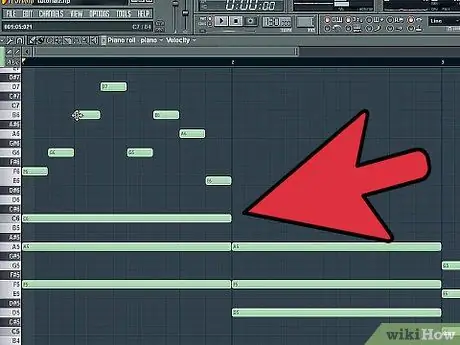
Krok 7. Hrajte beaty
Ujistěte se, že jste přepnuli z „Pattern Mode“na „Song Mode“, poté stiskněte tlačítko přehrávání. Nyní můžete slyšet, jak se beaty opakovaně přehrávají v celém vzoru, který jste nakreslili do seznamu skladeb. Rychlost můžete změnit kliknutím na číslo tempa v horní části obrazovky a přetažením nahoru tempo zrychlíte, nebo jeho přetažením dolů zpomalíte.

Krok 8. Uložte provedené údery
V nabídce „Soubor“klikněte na kartu „Uložit“. Pojmenujte rytmus a klikněte na tlačítko „Uložit“. Tímto způsobem můžete tyto beaty použít pro budoucí hudební projekty.

Krok 9. Exportujte vytvořené údery
Abyste mohli přehrávat přes iPod nebo CD, musíte převést beaty na soubory mp3 výběrem „Export“v nabídce „Soubor“, poté výběrem „.mp3“a jeho uložením do počítače.
Tipy
-
Základní nastavení ukázky, které se skládá z:
- Kick (basový buben)
- Léčka
- Zavřená hi-hat
- Otevřená hi-hat
- Ride (činel)
- Crash (činel)
- Více ukázek
- 1 takt (skupina úderů) = 4 údery = 16 kroků nebo kroků






